Mündəricat
Əgər siz Excel-də inventar izini saxlamaq istəyirsinizsə, bu məqalə sizin üçündür. Burada biz sizə 2 tapşırığı rahatlıqla yerinə yetirmək üçün asan və effektiv üsullar təqdim edəcəyik.
İnventar Şablonunu Yükləyin (Pulsuz)
İzləyin of Inventory.xlsx
Excel-də İnventarın İzlənməsinin 2 Metodları
Biz 2 asan istifadə edərək inventarın izini saxlaya bilərik üsulları. Bu 2 üsulları addım-addım təsvir edəcəyik. Burada biz Excel 365 -dən istifadə etdik, siz istənilən mövcud Excel versiyasını istifadə edə bilərsiniz.
Metod-1: Excel-də İnventarın İzlənməsi üçün Tək Vərəqdən İstifadə
Bunda metodu ilə biz Açılış Səhmdar cədvəlini, Satınalma/Stokda cədvəlini, Satış/Stokda cədvəlini və Cari Vəziyyət<2 yaradacağıq> masa. Bu cədvəllərdən istifadə edərək biz sizə Excel-də inventarın hesabını necə aparacağınızı göstərəcəyik.
Addım-1: Elementlərin Açılış Ehtiyatının Yaradılması
- İlk olaraq, biz Məhsul Kodu , Mövcud Adı , Bir Vahid üçün Qiymət , ilə Açılış Ehtiyatı cədvəli yaradacağıq. Kəmiyyət və Ümumi Dəyər sütunları.
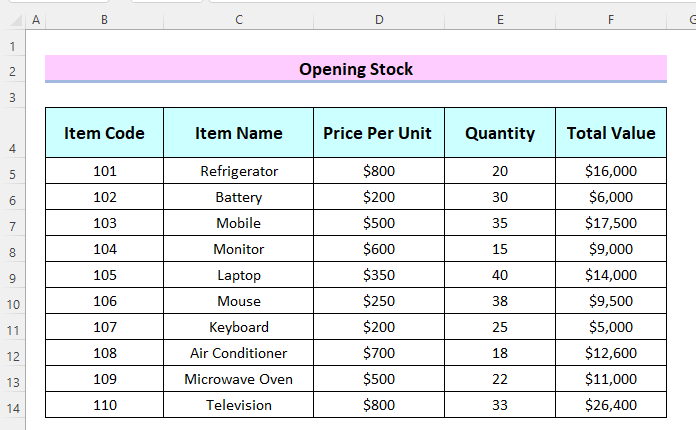
İndi biz Açılış Səhminin cədvəlini Ad Qutusu -da yerləşdirin, çünki daha sonra o, dəyəri tez axtarmaq üçün bu verilənlər dəstini cədvəl_massivi kimi istifadə etməyə kömək edəcək.
- Sonra, biz Açılış fondu cədvəlinin bütün verilənlər dəstini seçəcək > Ad qutusuna gedin və daxil edin Maddə .
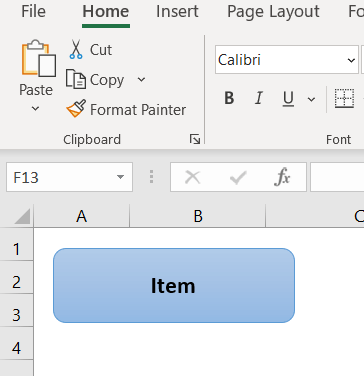
- Eyni şəkildə, biz daha 3 forma yaradırıq və bu fiqurlara adlar yazırıq.
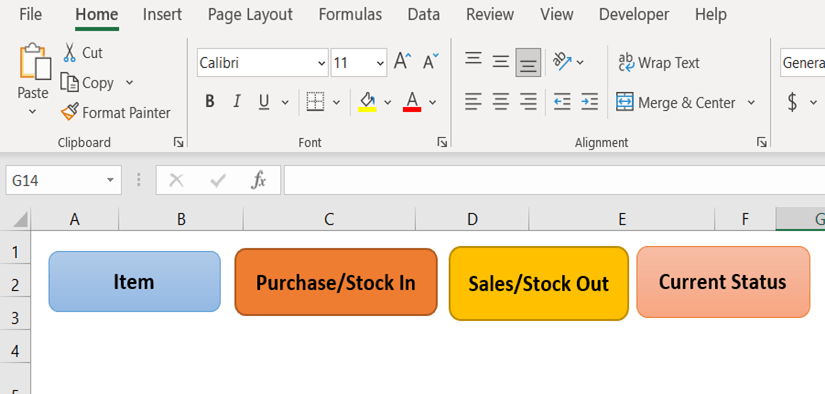
Addım-2: Fərqli Cədvəllərdə Cədvəllərin Yaradılması
- İlk olaraq sütunları olan cədvəl yaradırıq Məhsul ID , Məhsul Adı və Vahidlər . Biz bu cədvəli Maddə vərəqində saxlayırıq.
- Sonra biz həmçinin Stokda , Stokda və Cari Status vərəqlər.
Bu vərəqləri formalardakı adla əlaqələndirəcəyik ki, inventarı izləyə bilək .
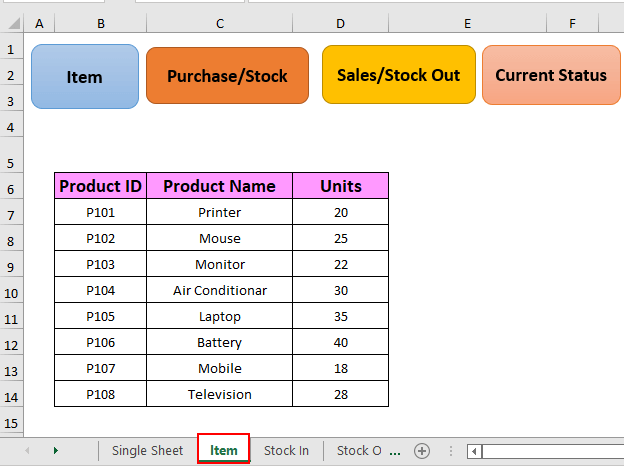
- Bundan sonra Stokda vərəqində biz Satınalma/Stokda cədvəlini düzəldirik.
Biz yaratdıq. Metod 1 -dən Addım-2 -yə əməl edərək cədvəlini alın/Stokda alın.
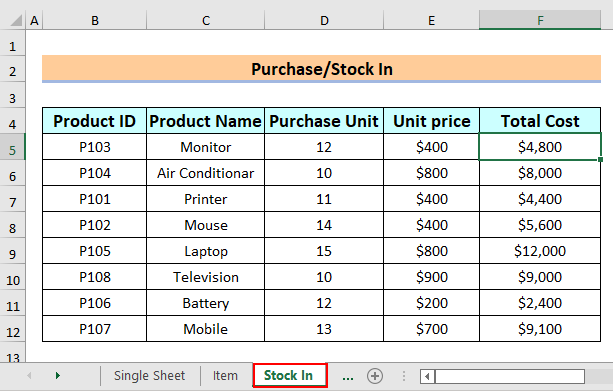
- Sonra, biz Satış/Stock Out Cədvəlində Satış/Stock Out cədvəli yaradın.
Aşağıdakılara əməl etməklə Satış/Stock Out cədvəlini yaratdıq. Metod 1 -in 3-cü addımı.
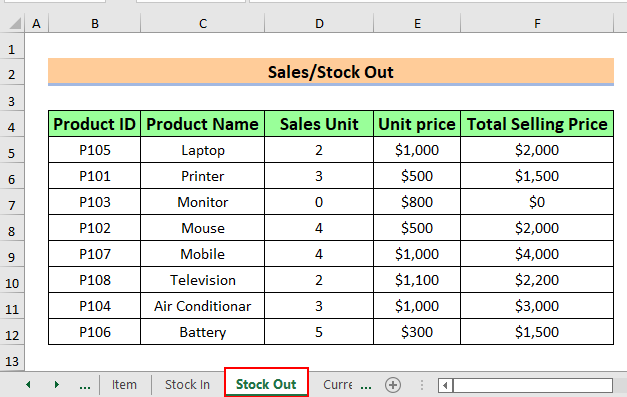
- Sonra Cari Status cədvəlini tamamlayırıq>Cari Status vərəqi.
Biz Cari Status cədvəlini Metod 1 -dən Addım-4 -ə əməl etməklə yaratdıq. .
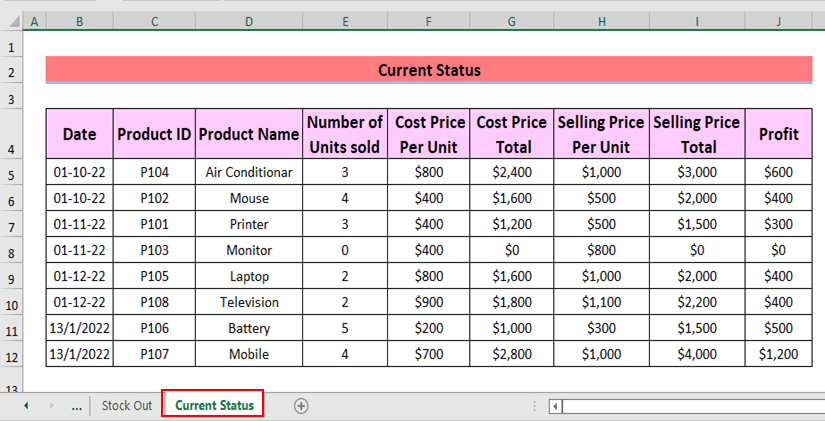
Addım-3: Fərqli Vərəqlərdə Cədvəlin Forma Adı ilə əlaqələndirilməsi
- İlk olaraq biz element adı şəklinə sağ klikləyin > biz Kontekst Menyusundan Link seçəcəyik.
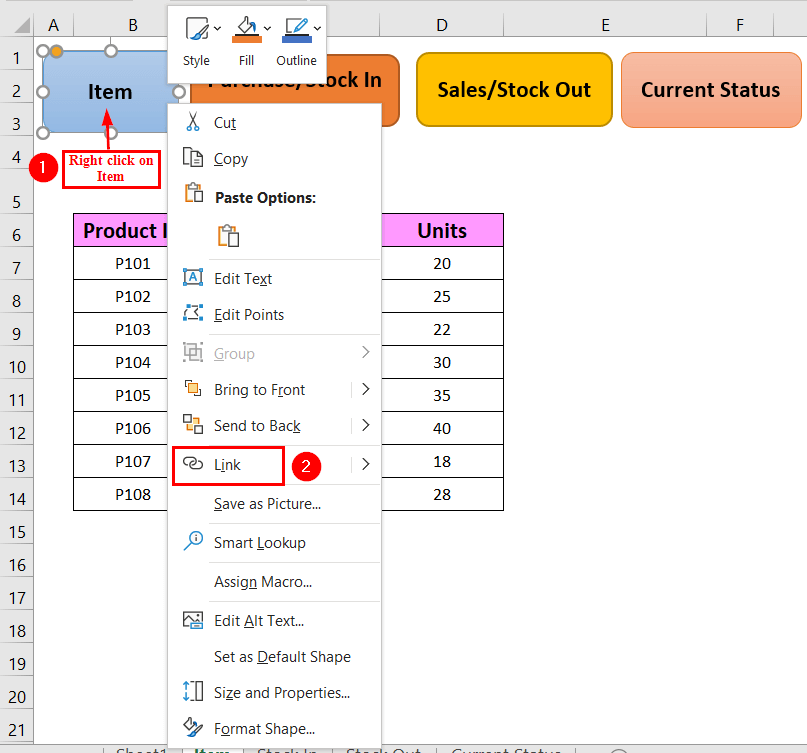
Bir Hiperlink daxil et pəncərəsigörünür.
- Sonra biz Bu Sənəddə Yerləşdirmə olaraq Əlaqələndirilmiş -ni seçəcəyik > Element -ni Cell Reference kimi seçin > Cədvəlimiz A6 ilə başladığı üçün biz A6 -ni Hüceyrə istinadını yazın qutuya yazdıq> OK klikləyin.
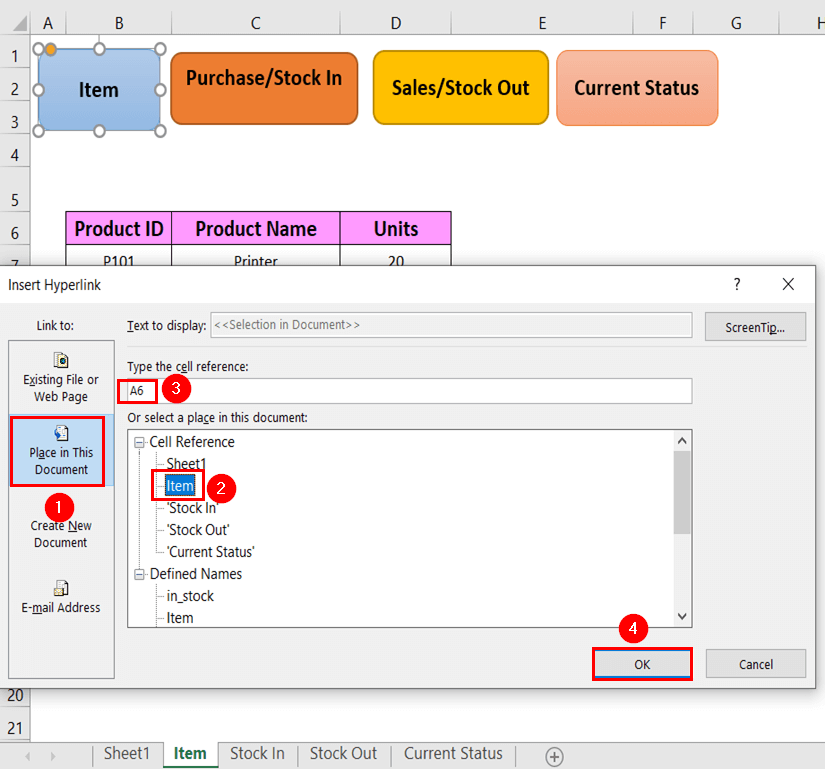
- İndi biz Shape adlı Element üzərinə klikləsək, görə bilərik A6 xanasında yaşıl rəng qutusu görünür. Buna görə də, biz inventar izləmək üçün keçid yaratdıq.
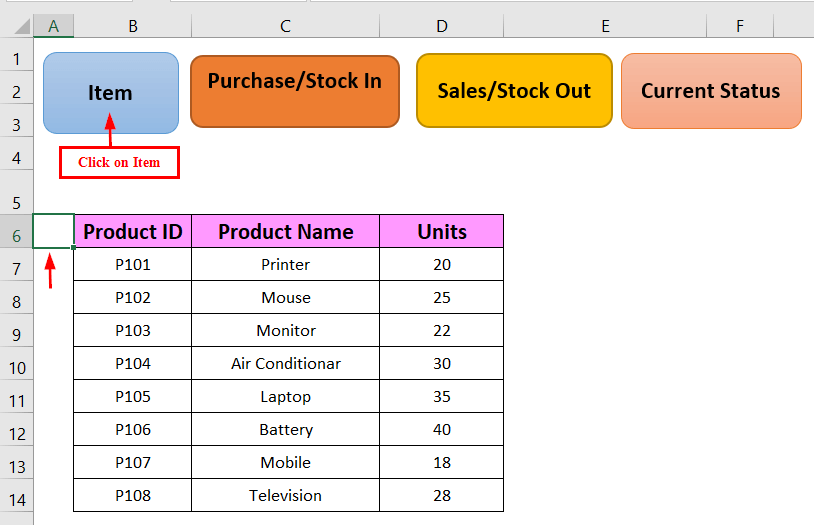
Eyni şəkildə, biz Satınalma/Stokda şəkli ilə əlaqələndiririk. Ehtiyatda olan vərəqi, Satış/Ehtiyatdan Çıxış forması Stokda vərəqi və Cari Status formalı Cari Status vərəq inventar tezliklə izlənilir.
- Sonra biz Cari Status şəklinə klikləyəcəyik.
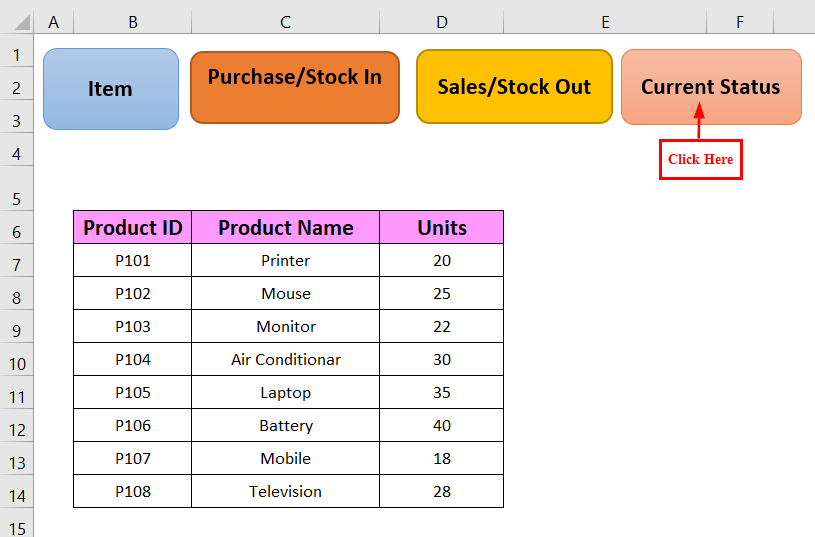
Biz avtomatik olaraq Cari Status cədvəlinə çatdığımızı görə bilərik. Bu cədvəldən siz Excel-də inventarın izini saxlaya bilərsiniz .
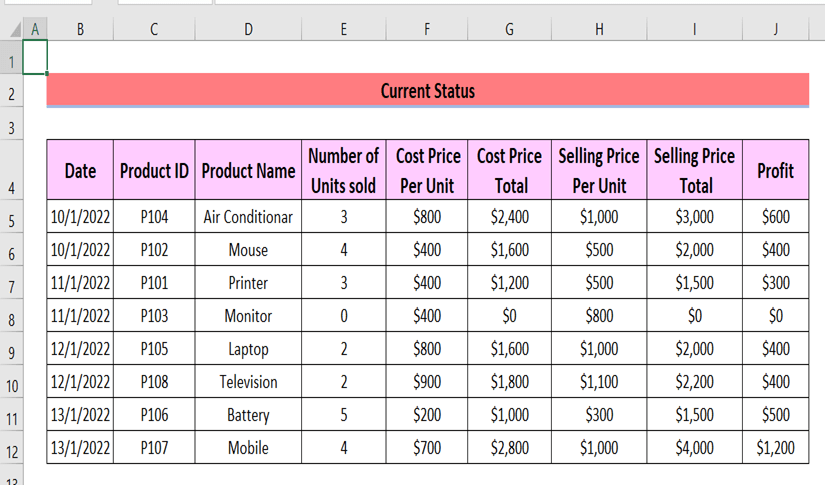
Ətraflı oxuyun: Excel-də Gündəlik Tapşırıq Vərəqini Necə Yaratmaq olar (3 Faydalı Metod)
Nəticə
Burada sizə 2 üsulunu göstərməyə çalışdıq. Excel-də inventar -i izləyin. Bu məqaləni oxuduğunuz üçün təşəkkür edirik, ümid edirik ki, bu faydalı oldu. Hər hansı bir sualınız və ya təklifiniz varsa, şərh bölməsində bizə bildirin. Ətraflı araşdırmaq üçün Exceldemy saytımıza daxil olun.
tələb olunan ad, burada biz Səhmadını veririk. 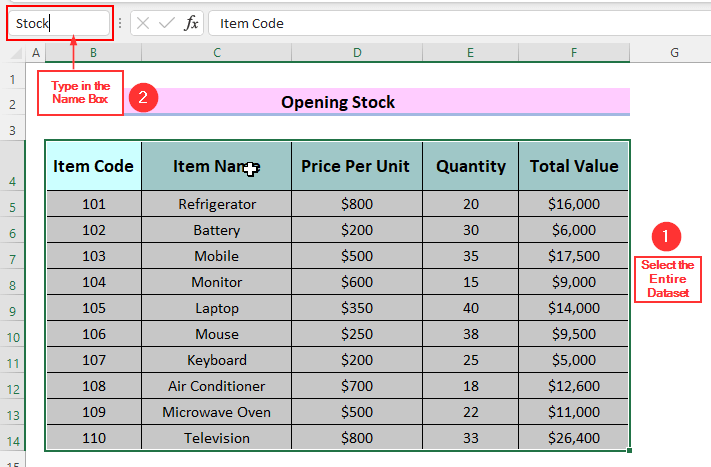
Addım-2: Cədvəldə Satınalma/Səhm Etmək
İndi biz Satınalma/Stokda cədvəli hazırlayacağıq. Element Kodu sütununda biz Açılış Səhmdarlığı cədvəlinin Eşya Kodu istinadından istifadə edərək siyahı yaradacağıq. Bununla yanaşı, biz Açılış Səhmdarlığı Cədvəlindən Mövcud Adı və Bir Vahid üçün Qiymət -ni götürəcəyik. ƏFƏR və VLOOKUP funksiyalarının kombinasiyasından Açıq Səhm cədvəlindən məlumat çıxarmaq üçün istifadə edəcəyik.
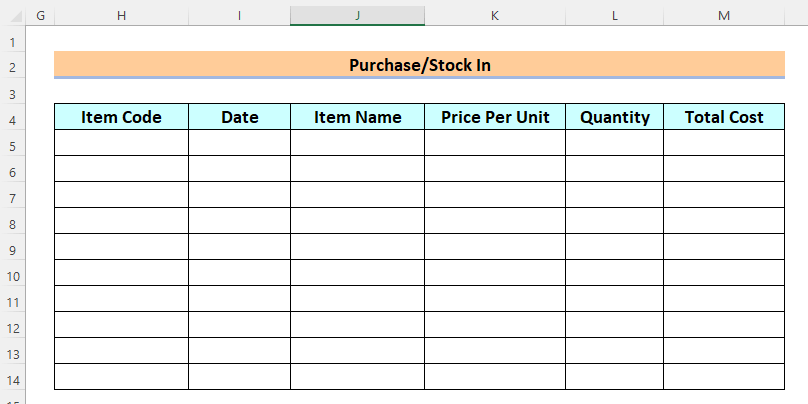
- İlk olaraq, Satınalma/Səhmdə sütununun Element Kodu sütununu seçəcəyik.
- Bundan sonra <1-ə keçəcəyik>Data nişanı > Data Validation seçiminə klikləyin > Data Validation seçin.
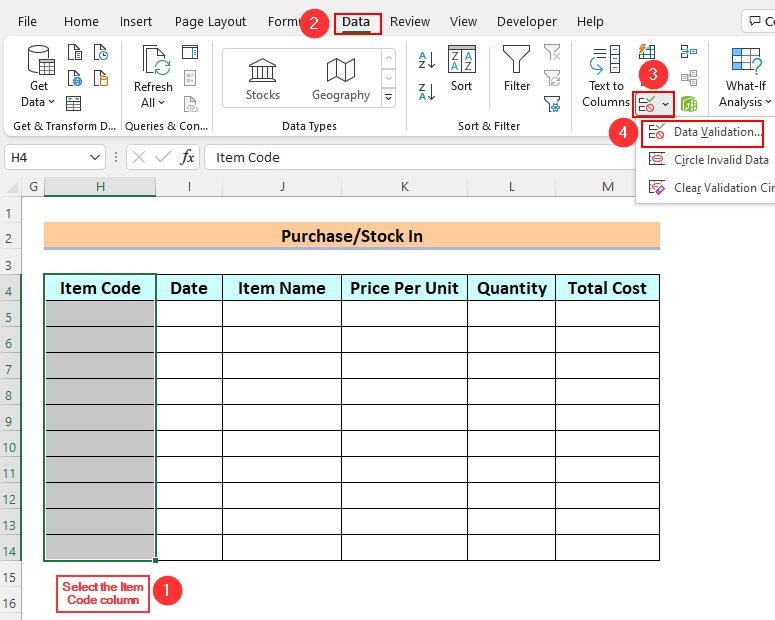
Data Validation pəncərəsi görünəcək.
- Sonra İcazə Ver qutusunda biz Siyahı > Mənbə vermək üçün qırmızı rəng qutusu ilə işarələnmiş yuxarı oxu klikləyəcəyik.
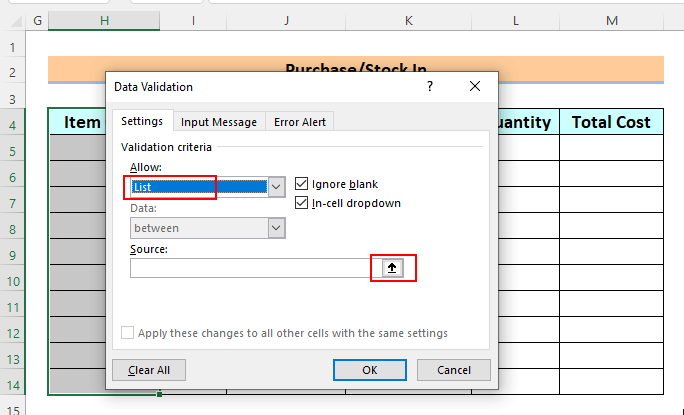
- Bundan sonra biz Mənbə
B5 -dən B12 -ə qədər Açılış Səhmdarlığı cədvəlinin Element Kodu sütununun xanalarını seçirik. 2> > OK üzərinə klikləyin.
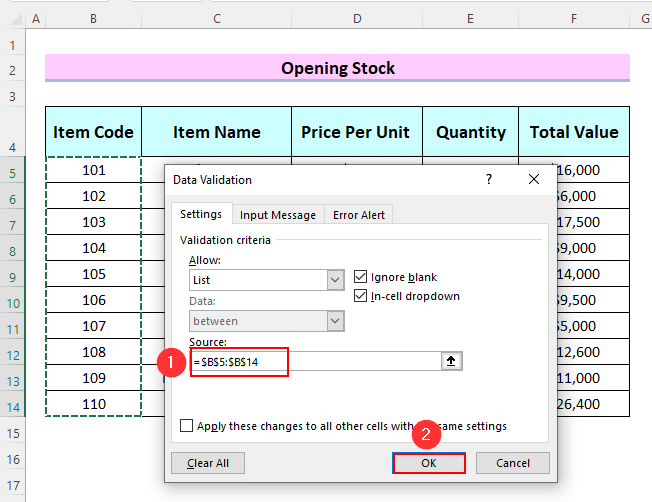
- Bundan sonra biz Alış/Stokda cədvəlinə keçəcəyik və H5 xanasına klikləyin, sağ tərəfdə qırmızı rəngli qutu ilə işarələnmiş düyməni görəcəyik.xana.
- Sonra biz bütün element kodlarına baxmaq üçün həmin düyməni klikləyəcəyik.
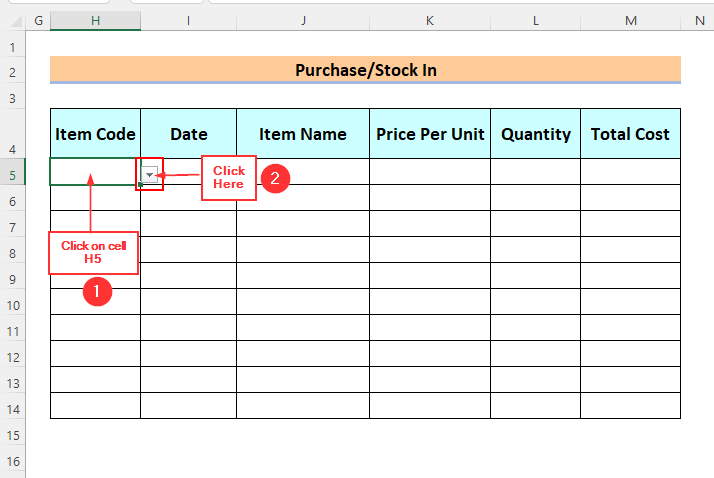
Burada biz bütün element kodlarını görə bilərik. , və biz bu siyahıdan tələb olunan kodu seçə bilərik.
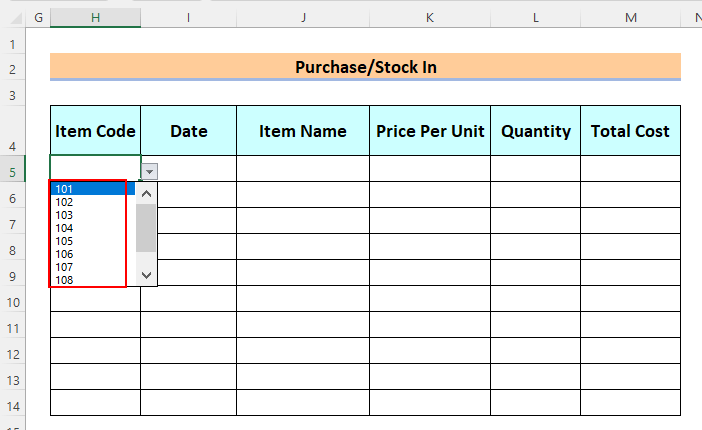
- Sonra biz Element Kodu 102 kimi seçirik. H5 xanasında, biz isə I5 xanasında tarix veririk. Biz Element Kodu 102 -nin Element Adını bilmək istəyirik.
- Sonra, J5 xanasına aşağıdakı düsturu yazacağıq.
=IFERROR(VLOOKUP(H5,Stock,2,FALSE),"")
Formula Dağılımı
Burada,
- H5 baxma dəyər, Stok cədvəl_massivi , 2 col_index_number və FALSE dəqiq uyğunluq olan lookup_range -dir.
- VLOOKUP(H5,Stock,2,FALSE) → Stock cədvəl massivinin 2 sütununda Element Adı axtarın.
- IFERROR funksiyası VLOOKUP funksiyasının səhvlərini tutmağa və idarə etməyə kömək edir. VLOOKUP funksiyası xətanı qiymətləndirirsə, IFERROR funksiyası heç bir səhv qaytarmır və heç nə qaytarmır, əks halda funksiya VLOOKUP funksiyasının nəticəsini qaytarır.
- Sonra ENTER düyməsini basın.
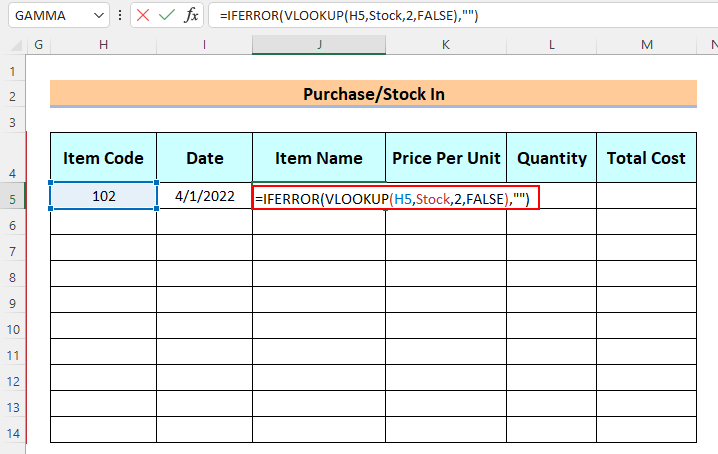
İndi nəticəni xanasında görə bilərik J5 .
- Bundan sonra biz Doldurma Dəstəyi aləti ilə düsturu aşağı sürükləyəcəyik.
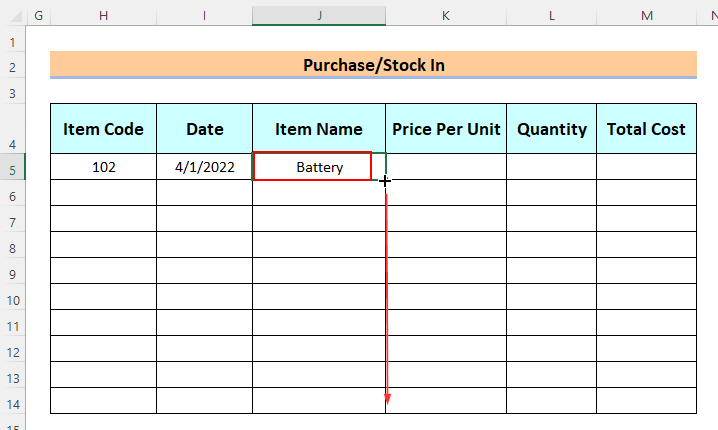
- Daha sonra tapmaq üçün K5 xanasına aşağıdakı düsturu yazacağıq. Açılış Səhmdar cədvəlindən Bir Vahidin Qiyməti .
=IFERROR(VLOOKUP(H5,Stock,3,FALSE),"")
- Sonra, ENTER düyməsini basın.
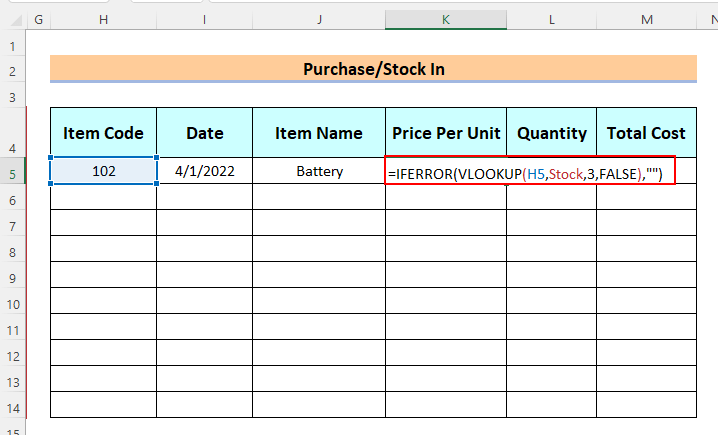
Nəticəni K5 xanasında görə bilərik.
- Sonra Doldurma Dəstəyi aləti ilə düsturu aşağı sürükləyəcəyik.
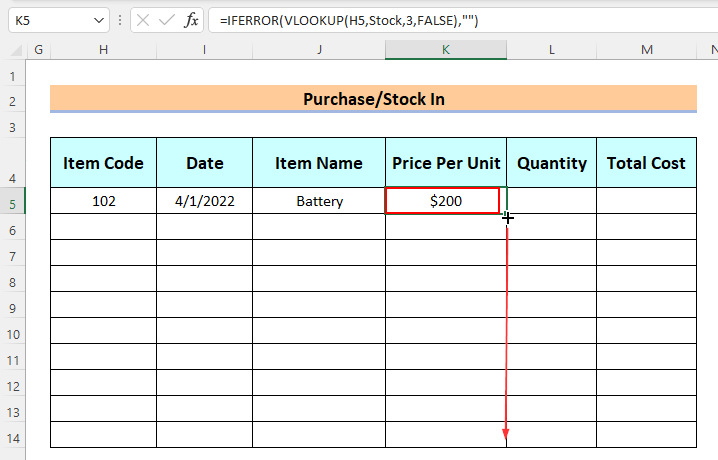
İndi isə biz L5 xanasındakı Kəmiyyət və biz Ümumi Xərc -ni hesablamaq istəyirik.
- Sonra, aşağıdakı düsturu yazacağıq. xana M5 .
=IFERROR(K5*L5," ")
Formula Dağılımı
Burada
- K5*L5 K5 xanasını L5 xanası ilə çoxaldır.
- IFERROR(K5*L5,” “) → əgər düstur xətanı qiymətləndirirsə, boşluq qaytarır, əks halda düsturun nəticəsini qaytarır.
- Bundan sonra ENTER düyməsini basın.
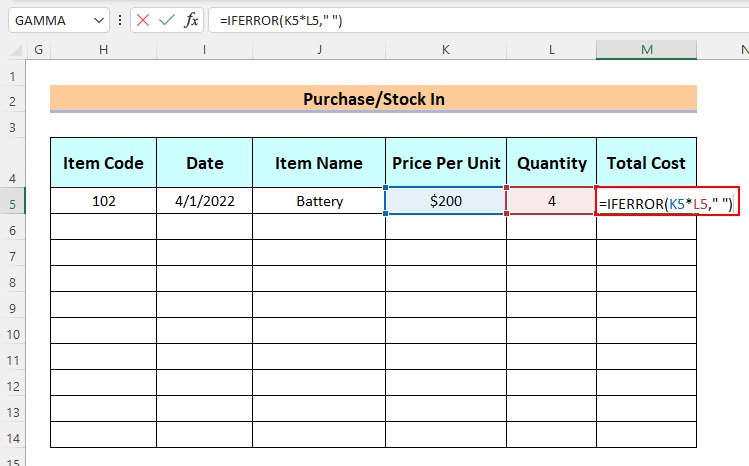
Nəticəni M5 xanasında görə bilərik.
- Bundan sonra biz Doldurma Dəstəyi aləti ilə düsturu aşağı sürükləyəcəyik.
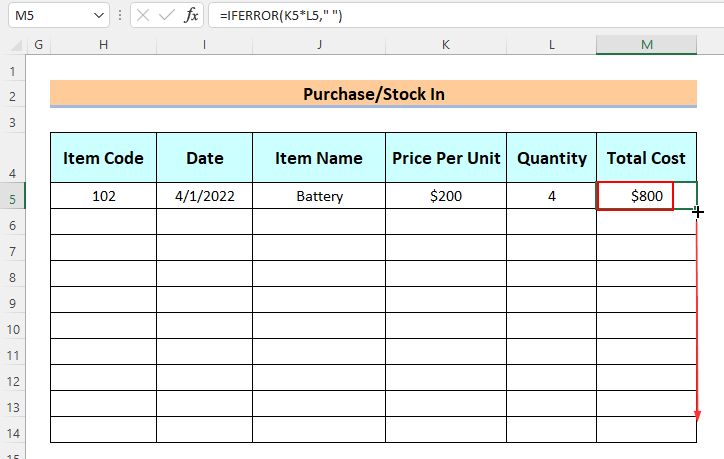
- Sonra biz cel-də Element Kodu seçəcəyik l H6 , biz müvafiq olaraq I 5 və L5 xanalarında Tarix və Kəmiyyət təmin edəcəyik.
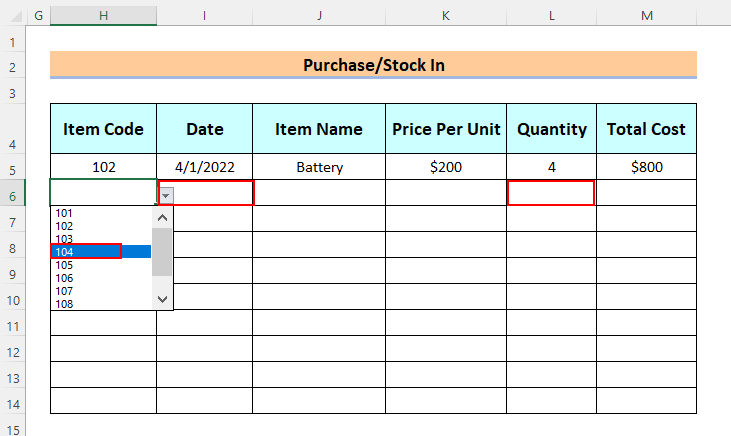
Görəcəyik ki, Element Adı , Vahid üzrə Qiymət və Ümumi Xərc xanalar J6 , K6 və M6 müvafiq olaraq.
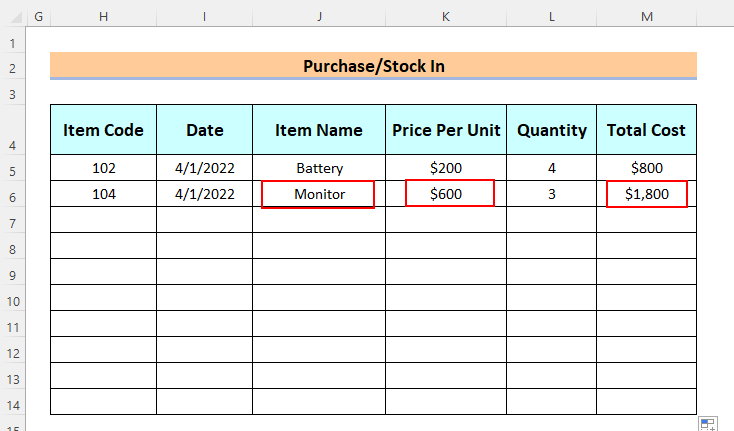
Nəhayət, biz tam <1 görə bilərik>Satınalma/Stokda cədvəl.
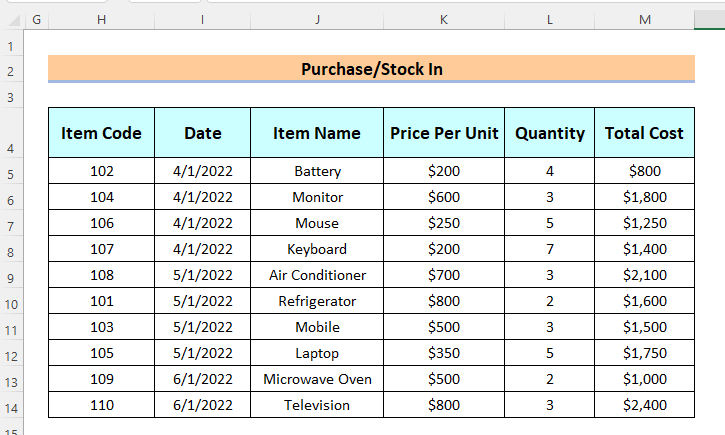
Addım-3: Satış/Ehtiyatın YaradılmasıCədvəl
İndi biz Satış/Stock Out cədvəli tamamlamalıyıq. Burada biz həmçinin IFERROR və VLOOKUP funksiyalarının birləşməsindən istifadə edəcəyik.
- Biz Addım-2<2-də təsvir olunan üsullardan istifadə edəcəyik> Element Kodu sütununda Element Kodu siyahıya alın.
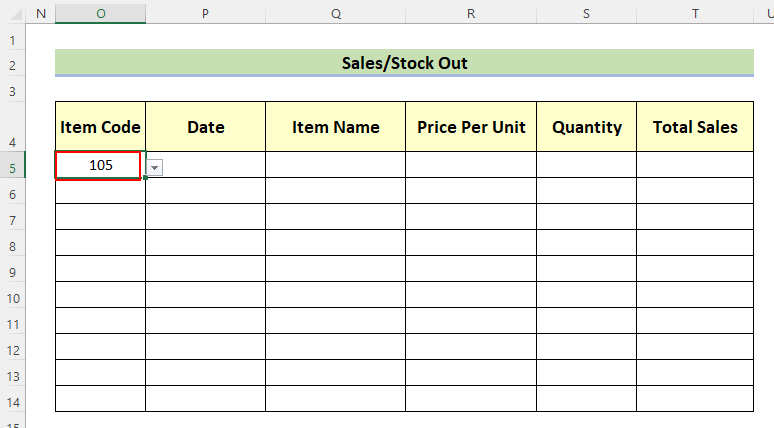
- Bundan sonra xanada Q5 aşağıdakı düsturu yazırıq.
=IFERROR(VLOOKUP(O5,Stock,2,FALSE),"")
- Sonra <1 düyməsini sıxırıq>ENTER .
Nəticəni Q5 xanasında, düsturu isə Formula Paneli -də görə bilərik.
- Sonra biz Doldurma Dəstəyi aləti ilə düsturu aşağı sürükləyəcəyik.
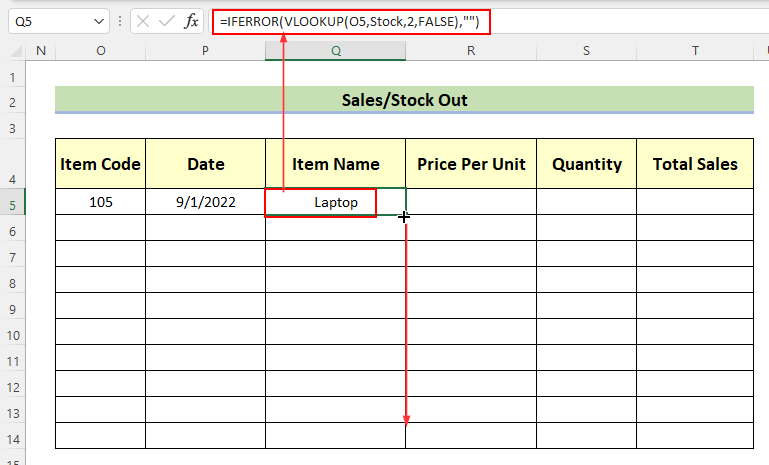
İndi <1 xanalarında>R5 və S5 biz Vahid başına qiymət və Kəmiyyət yazırıq. İndi biz Ümumi Satışları hesablayacağıq.
- Sonra T5 xanasına aşağıdakı düstur yazırıq.
=IFERROR(R5*S5," ")
- Sonra ENTER düyməsini basın.
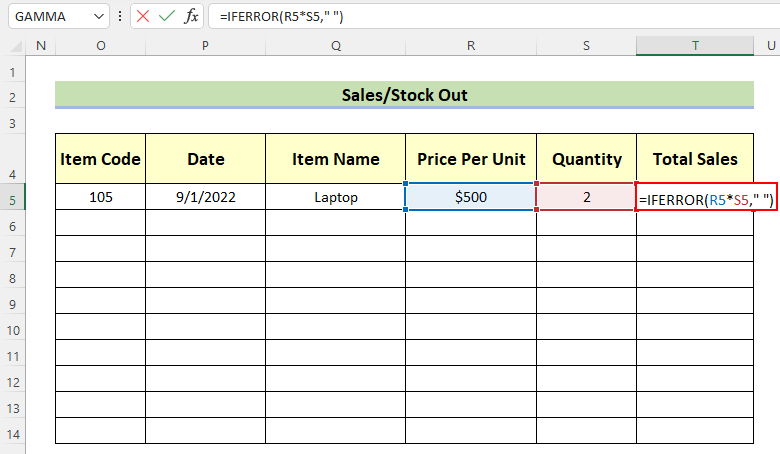
Nəticəni T5 xanasında görə bilərik.
- Sonra Doldurma Dəstəyi aləti ilə düsturu aşağı sürükləyəcəyik.
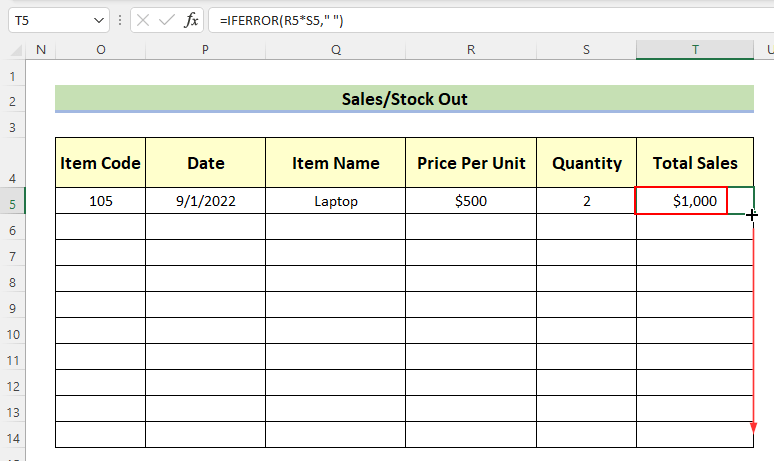
- Oxşar şəkildə, biz Element kodu seçirik və Bir Vahid üçün Qiymət və Kəmiyyət
digər hüceyrələrdə. Nəhayət, biz tam Satış/Stokda cədvəlinə baxa bilərik.
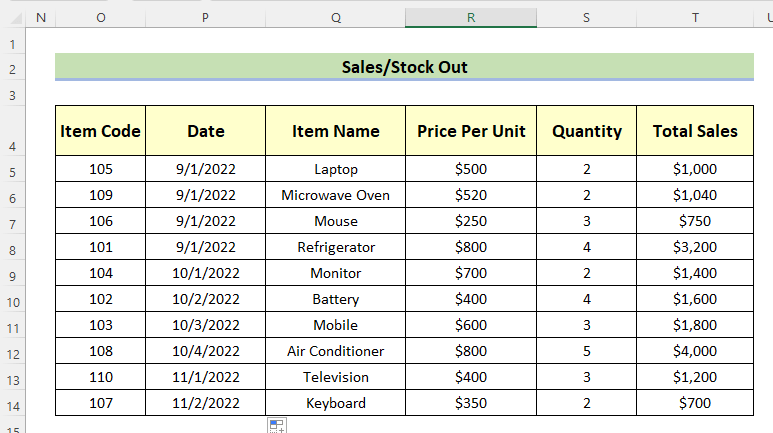
İndi biz Satınalma/Stok Daxilini adlandırmalıyıq. məlumat dəsti və Satış/Stock Out verilənlər dəsti Ad Qutusunda belə ki, biz bunu edə bilək Cari Vəziyyət cədvəlini hazırlayarkən bu verilənlər dəstini cədvəl_massivi kimi istifadə edin.
- Sonra biz Satınalma/Səhm-in bütün verilənlər dəstini seçəcəyik. cədvəldə > Ad qutusuna gedin və Stock_In yazın.
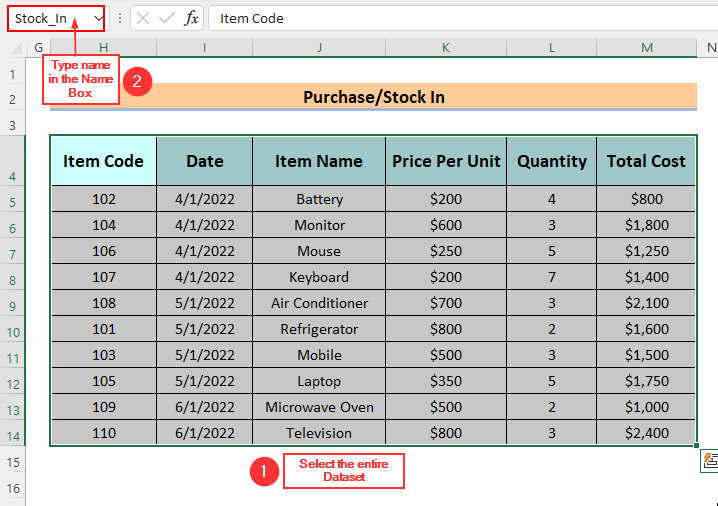
- Eyni şəkildə, biz bütün verilənlər dəstini seçəcəyik Satış/Stock Out cədvəlinin > Ad Qutusu üzərinə gedin və Satış yazın.
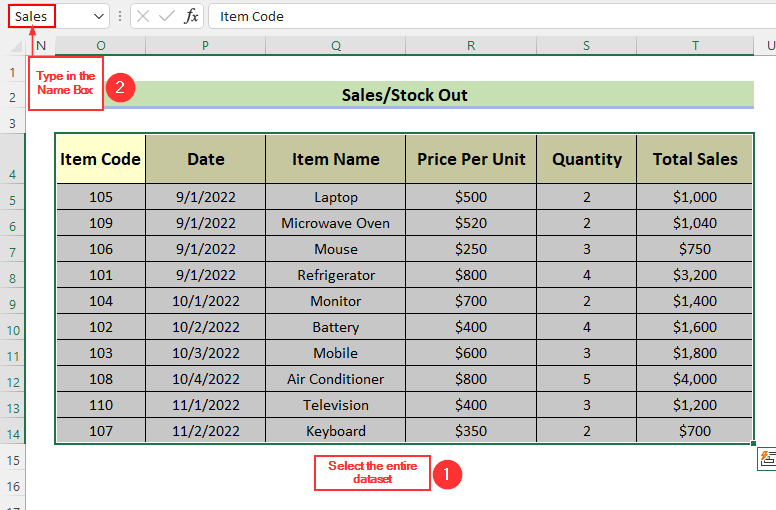
Addım-4: Cari Status Cədvəlinin doldurulması
İndi biz bu Cari Vəziyyət cədvəlini tamamlayacağıq ki, Excel-də inventar -i izləyə bilək.
- İlk olaraq, biz Addım-2 -də təsvir olunan metodlardan istifadə edərək Element kodu -ni sadalayacağıq.
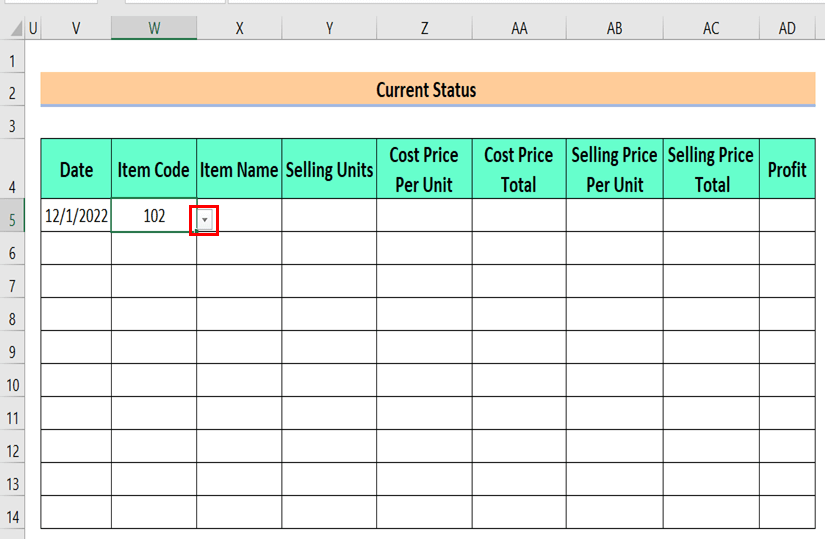
- Sonrakı , biz Element adını tapmaq üçün X5 xanasına aşağıdakı düsturu yazacağıq.
=IFERROR(VLOOKUP(W5,Stock,2,FALSE)," ")
- ENTER düyməsini basın.
Nəticəni X5 xanasında, düsturu isə <1-də görə bilərik>Formula Paneli .
- Sonra biz Doldurma Dəstəyi aləti ilə düsturu aşağı sürükləyəcəyik.
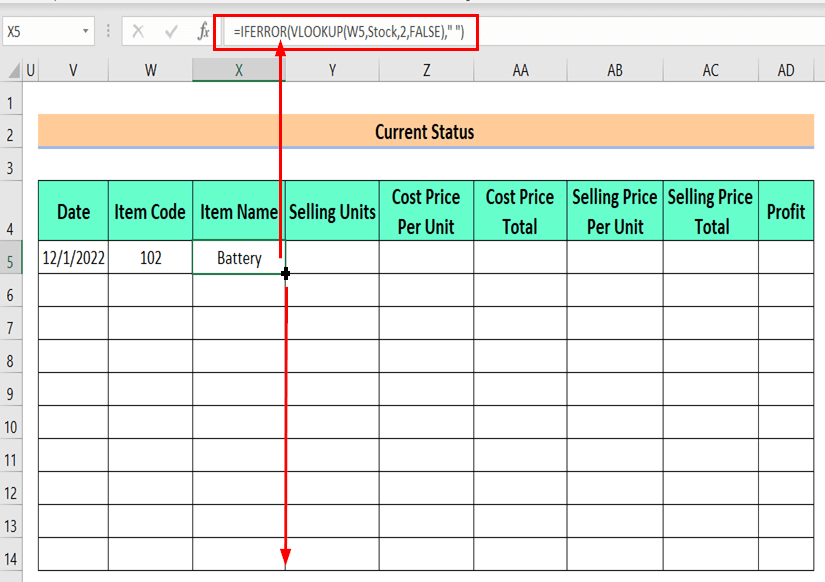
- Sonra, Satış Vahidləri -ni tapmaq üçün Y5 xanasına aşağıdakı düsturu yazacağıq.
=IFERROR(VLOOKUP(W5,Sales,5,FALSE)," ")
- Bundan sonra ENTER düyməsini basın.
Nəticəni Y5 xanasında görə bilərik və biz Düstur paneli -də düsturu görə bilərik.
- Daha sonra f hərfini aşağı çəkəcəyik. Doldurma Dəstəyi ilə ormulaalət.
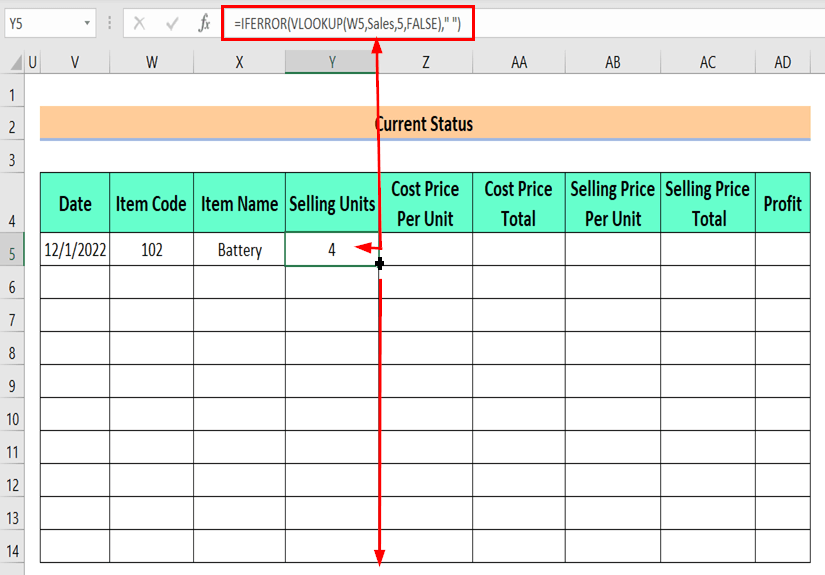
- Sonra biz Z5 xanasına aşağıdakı düsturu yazacağıq. Vahid .
=IFERROR(VLOOKUP(W5,Stock_In,4,FALSE)," ")
- Sonra ENTER düyməsini basın.
Nəticəni Z5 xanasında, düsturu isə Düstur zolağında görə bilərik.
- Sonra biz Doldurma Dəstəyi aləti ilə düsturu aşağı sürükləyəcək.
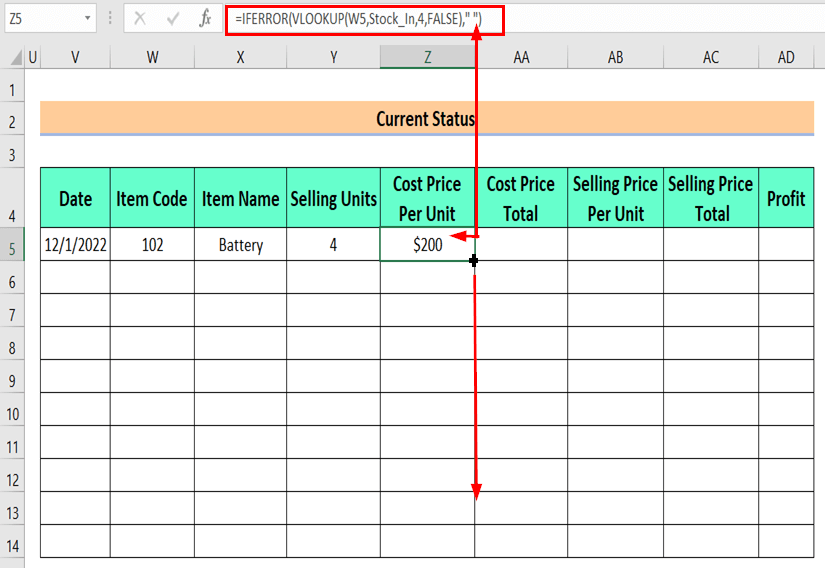
- Sonra <1 xanasına aşağıdakı düsturu yazacağıq>AA5 Xərc Qiymətinin Cəmi hesablanması üçün.
=IFERROR(Y5*Z5," ")
- Sonra , ENTER düyməsini basın.
Nəticəni AA5 xanasında, düsturu isə Düstur paneli -də görə bilərik. .
- Sonra biz Doldurma Dəstəyi aləti ilə düsturu aşağı çəkəcəyik.
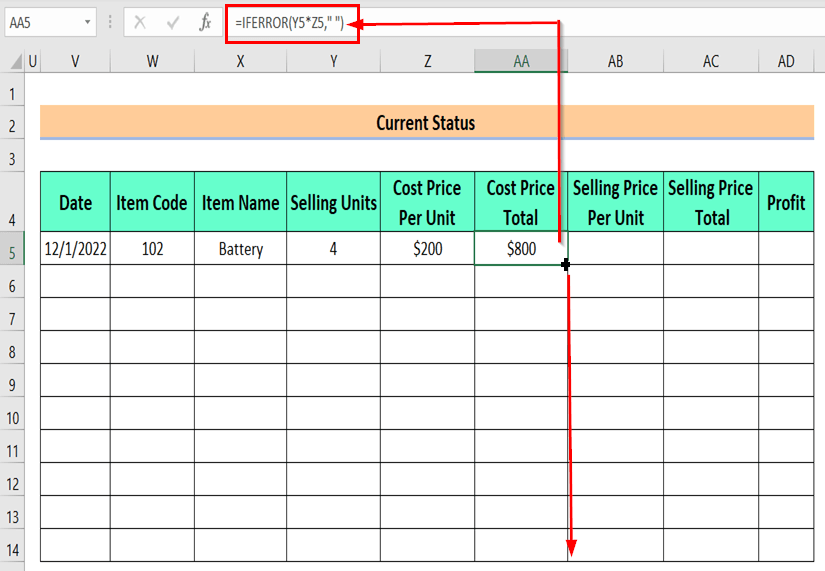
- Sonra, Vahid başına satış qiyməti öyrənmək üçün AB5 xanasına aşağıdakı düsturu yazacağıq.
=IFERROR(VLOOKUP(W5,Sales,4,FALSE)," ")
- Bundan sonra ENTER düyməsini basın.
Nəticəni <1 xanasında görə bilərik>AB5 və biz Düstur zolağında düsturu görə bilərik.
- Sonra Doldurma Dəstəyi ilə düsturu aşağı sürükləyəcəyik. alətdir.
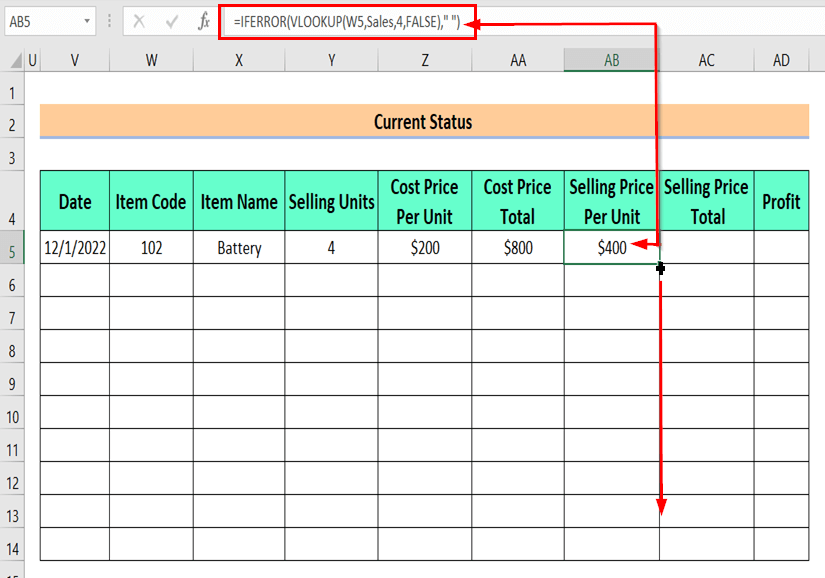
- Sonra Cəmi Satış Qiymətini
AC5 xanasına aşağıdakı düsturu yazacağıq. 2>.
=IFERROR(Y5*AB5," ")
- Bundan sonra ENTER düyməsini basın.
Nəticəni AC5 xanasında görə bilərik vədüsturu Düsturlar zolağında görə bilərik.
- Sonra Doldurma Dəstəyi aləti ilə düsturu aşağı sürükləyəcəyik.
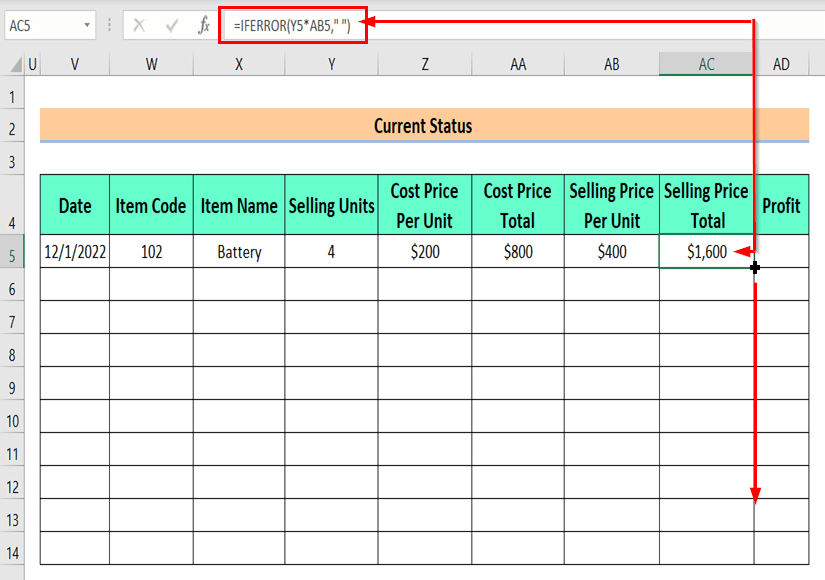
- Sonra, Mənfəəti görmək üçün AD5 xanasına aşağıdakı düsturu yazacağıq.
=IFERROR(AC5-AA5," ")
- Sonra ENTER düyməsini basın.
Nəticəni görə bilərik AD5 xanasında və biz Düstur paneli -də düsturu görə bilərik.
- Sonra Doldurmaqla düsturu aşağı sürükləyəcəyik. Handle aləti.
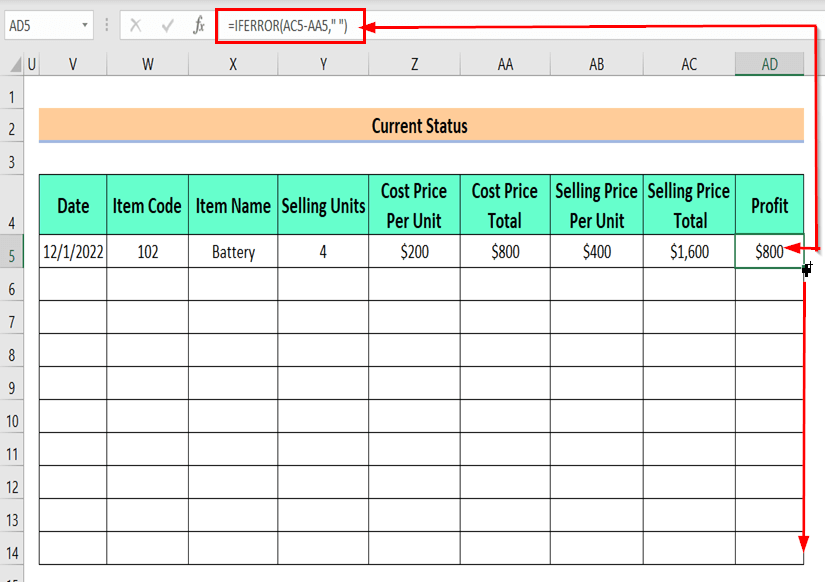
- Sonra V6 xanasına tarix yazırıq və biz <1 seçəcəyik>Müəyyən bir Element inventarını izləmək üçün>Element Kodu .
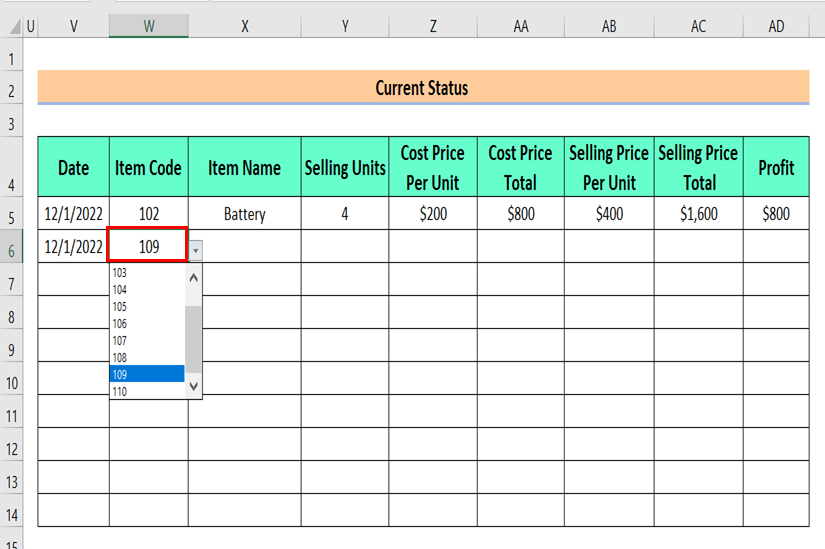
Bütün bunları görəcəyik digər cərgələr avtomatik olaraq inventar izləmək qədər doldurulacaq.
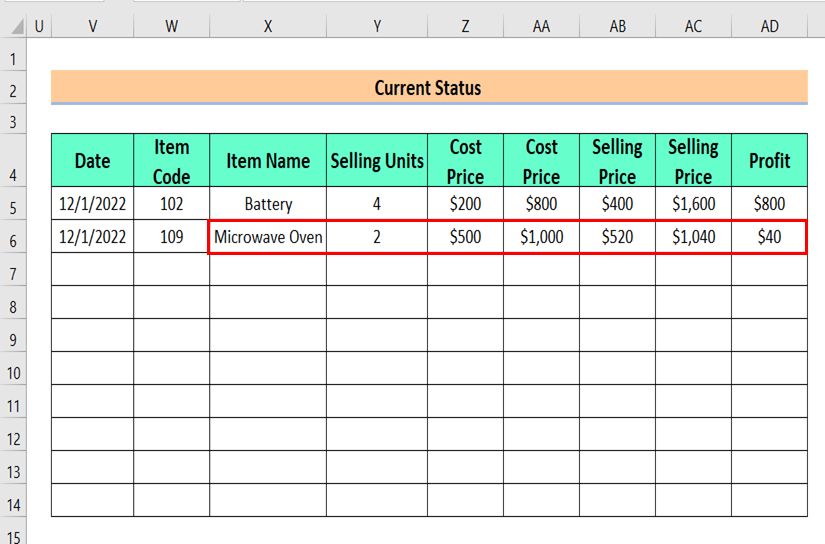
Nəhayət, biz Cari Status cədvəlini görə bilərik. Bu Status cədvəlindən biz inventarı izləyə bilərik .
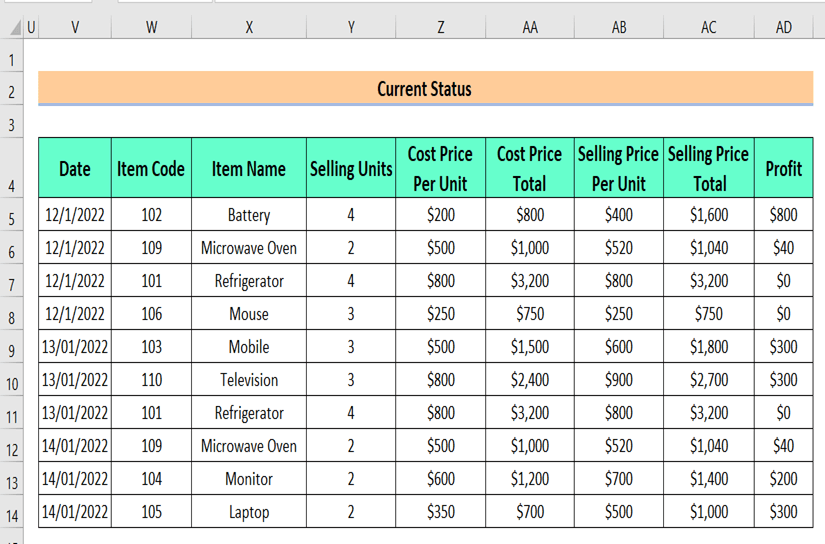
Ətraflı oxuyun: Excel-də Müştəri Sifarişlərini Necə İzləməli (Asan Addımlarla)
Oxşar Oxumalar
- İşə Qəbul Necə Yaradılmalı Excel-də İzləyici (Pulsuz Şablonu Yükləyin)
- Excel-də Satış İzləyicisi Yaradın (Pulsuz Şablonu Yükləyin)
- Excel-də Çoxlu Layihələri Necə İzləmək olar (Pulsuz Şablonu Yüklə)
- Excel-də Layihənin gedişatını izləyin (Pulsuz Şablonu Yükləyin)
- Oy qutusu ilə Excel-də İşlərin Siyahısını Necə Yaratmaq olar ( iləSürətli Addımlar)
Metod-2: Excel-də Çoxlu Vərəqlərdən İstifadə etməklə İnventarın İzini Tutun
Burada inventar məlumatlarını müxtəlif vərəqlərdə saxlayacağıq. . Biz bu vərəqlərin adını inventarın birinci səhifəsində saxlayacağıq və adı onların müvafiq vərəqləri ilə əlaqələndirəcəyik.
Addım-1: Vərəq adının yaradılması
- Əvvəlcə biz Daxil et tabına keçəcəyik > seçin Formalar > seçin Dördbucaqlı: Dairəvi künc .
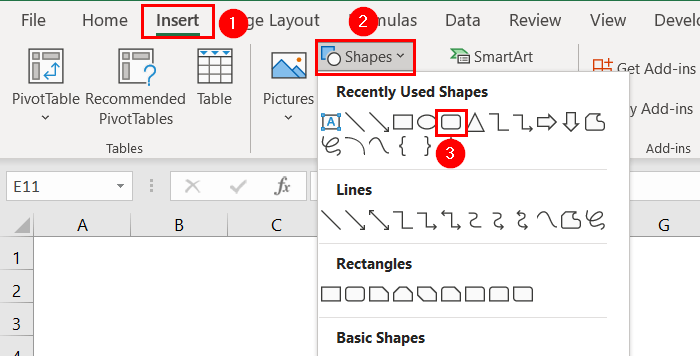
qırmızı rəng qutusu <21 ilə işarələnmiş artı işarəsi >görünəcək.
- Bundan sonra siçan üzərinə klikləyəcəyik və şəkli çəkmək üçün saxlayacağıq.
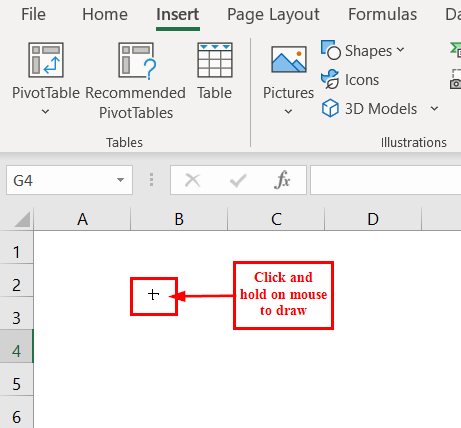
İndi, biz formanı görə bilirik.
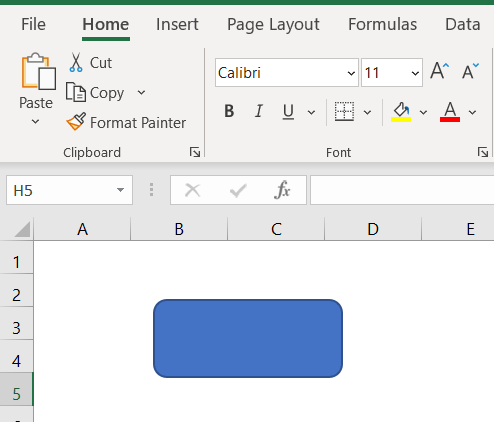
- Sonra biz şəklin üzərinə klikləyəcəyik > Format Formatına keçin > qırmızı rəngli qutu ilə işarələnmiş Forma Üslubunun aşağı oxuna klikləyin.
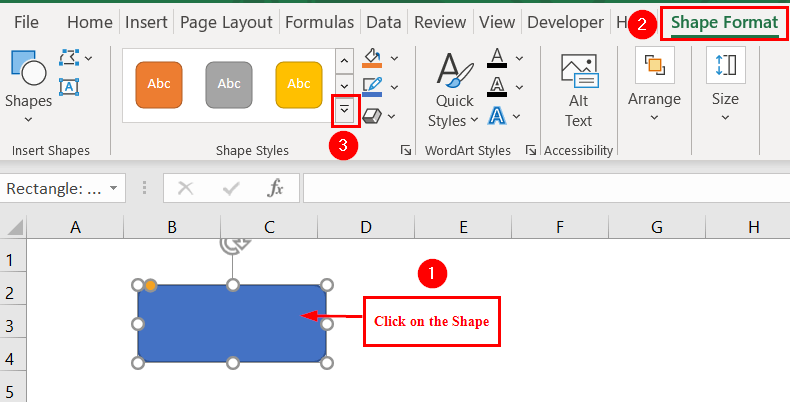
Biz Mövzu Stili pəncərəsinə baxın.
- Sonra siçanı müxtəlif mövzu üslublarının üzərinə gətirəcəyik və önizləməni öz formamızda görə bilərik.
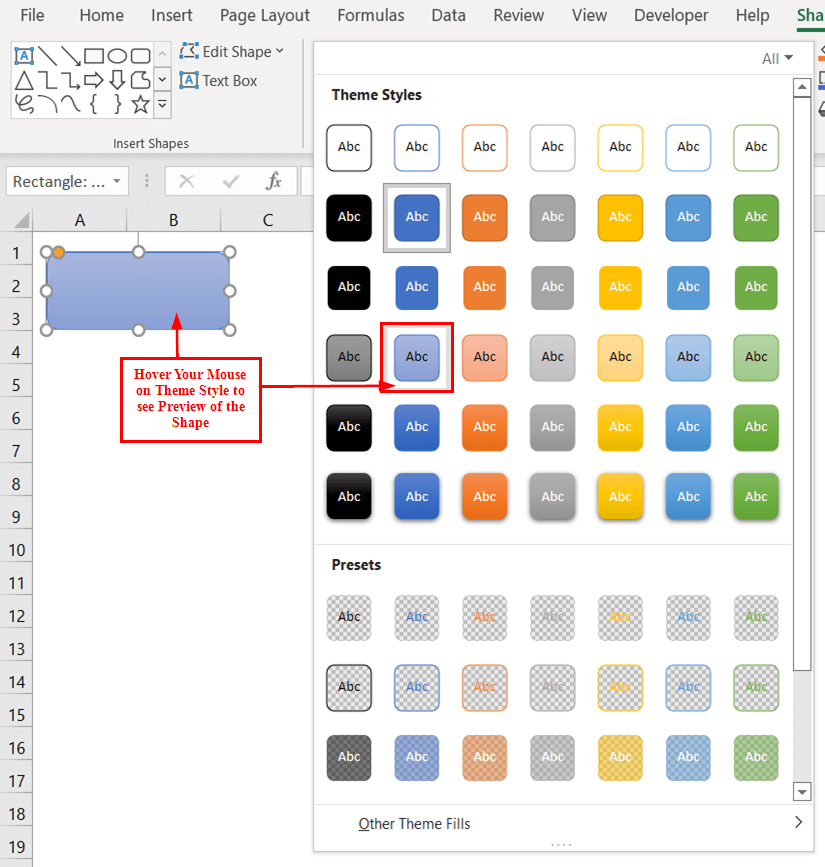
- Sonra biz seçimlərimizə uyğun olaraq Mövzu Stilini üzərinə klikləyirik.
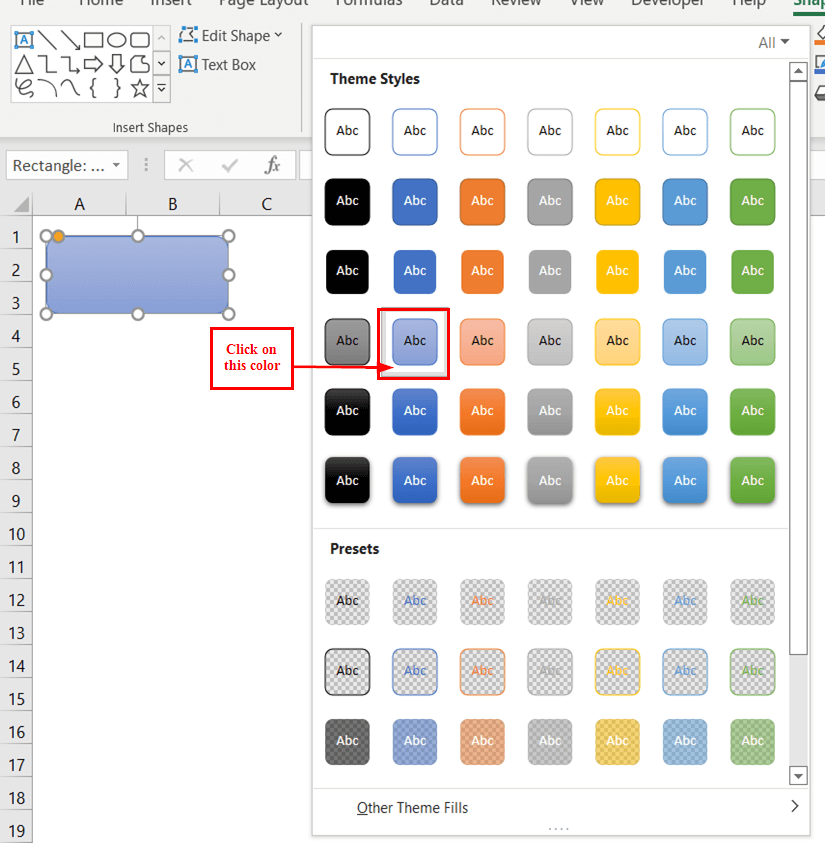
Biz formanı seçdiyimiz Mövzu Stili ilə görə bilərik.
- Bundan sonra ad yazmaq üçün şəklin üzərinə iki dəfə klik edəcəyik .
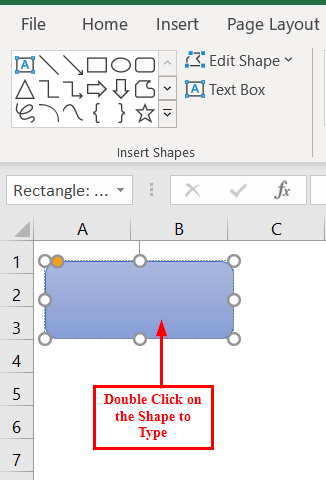
İndi adı ilə şəkli görə bilərik

